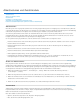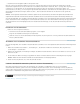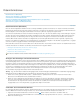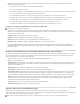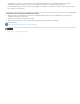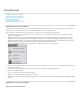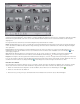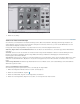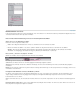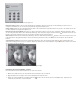Operation Manual
Nach oben
Anzeigen des Dateispeicherorts
Nachbearbeiten von Fotos
In Photoshop Elements haben Sie mehrere Möglichkeiten, Fotos zu bearbeiten: von einfachen Korrekturen per Mausklick im Organizer bis hin zu
erweiterten Farbkorrekturen und Kompositionen in Editor.
Erste Schritte mit der Bearbeitung von Fotos in Photoshop Elements Editor
Öffnen eines Fotos zur Bearbeitung im Editor
Führen Sie einen der folgenden Schritte durch:
Wählen Sie im Organizer-Arbeitsbereich ein Foto aus und klicken Sie in der Taskleiste auf „Editor“.
Klicken Sie im Editor auf „Öffnen“ oder „Datei“ > „Öffnen“. Wählen Sie die gewünschte Datei aus und klicken Sie auf „Öffnen“.
Hinweis: Wenn Sie mit dem Ergebnis Ihrer Änderungen nicht zufrieden sind, klicken Sie entweder auf der Taskleiste oder im Menü
„Bearbeiten“ auf „Rückgängig“ oder drücken Sie Strg + Z (Windows) bzw. Befehlstaste + Z (Mac OS).
Modi „Schnell“, „Assistent“ und „Experte“ im Editor
Wählen Sie im Editor einen der folgenden Modi, um Ihre Fotos zu bearbeiten:
Bearbeitungsmodi im Photoshop Elements Editor
Schnell In diesem Modus können Sie schnell die gängigsten Bearbeitungsaufgaben ausführen
Assistent In diesem Modus erhalten Sie schrittweise Anleitungen, die Sie bei der Durchführung vieler interessanter Bearbeitungsaufgaben
unterstützen
Experte In diesem Modus steht Ihnen die ganze Palette der leistungsstarken Werkzeuge von Photoshop Elements zur Verfügung, um Ihre Fotos
zu bearbeiten und aufzuwerten
Korrigieren und Aufwerten von Fotos im Modus „Schnell“
Der Modus „Schnell“ bietet mehrere unkomplizierte Möglichkeiten, Ihre Fotos zu korrigieren oder aufzuwerten. Bei einem Mausklick oder in
einigen wenigen Schritten können Sie gängige Fehler korrigieren, die Helligkeit und Belichtung nachjustieren und vieles mehr, um wirklich
beeindruckende Fotos zu erzielen.
Öffnen Sie im Editor die Fotos, die Sie bearbeiten möchten, klicken Sie auf „Schnell“ und probieren Sie die verschiedenen Bearbeitungsoptionen
aus:
Intelligente Auto-Korrektur Klicken Sie im rechten Bedienfeld auf „Intelligente Auto-Korrektur“. Sie können auf „Auto“ klicken oder eine der von
Photoshop Elements angebotenen Optionen auswählen.